当您聘请图形设计师为您创建一张很棒的海报时,他会寄给您所有内容时,并且您不知道如何在Windows 10 PC上打开它时,是否会发生这种情况?好吧,PES是流行的Photoshop扩展程序,该扩展主要由图形设计人员使用来保存数据。不使用PNG和JPG的原因是所有数据都在最终导出中扁平并推出。但是在Photoshop PES正式中,所有数据保持完整,因此您可以根据需要轻松编辑。
现在,如果您已经安装了Photoshop,则打开PES文件是一个简单的过程。但是Photoshop是一个昂贵的程序,我确定您不会安装任何程序,而只是在Windows 10 PC中打开一个PES文件。但是不用担心,有很多方法可以打开PES文件或将其转换为PNG或JPG格式。如果您将它们转换,则可以通过电子邮件或Microsoft团队或任何其他协作网络轻松地将它们发送到您的发现或工作人员。
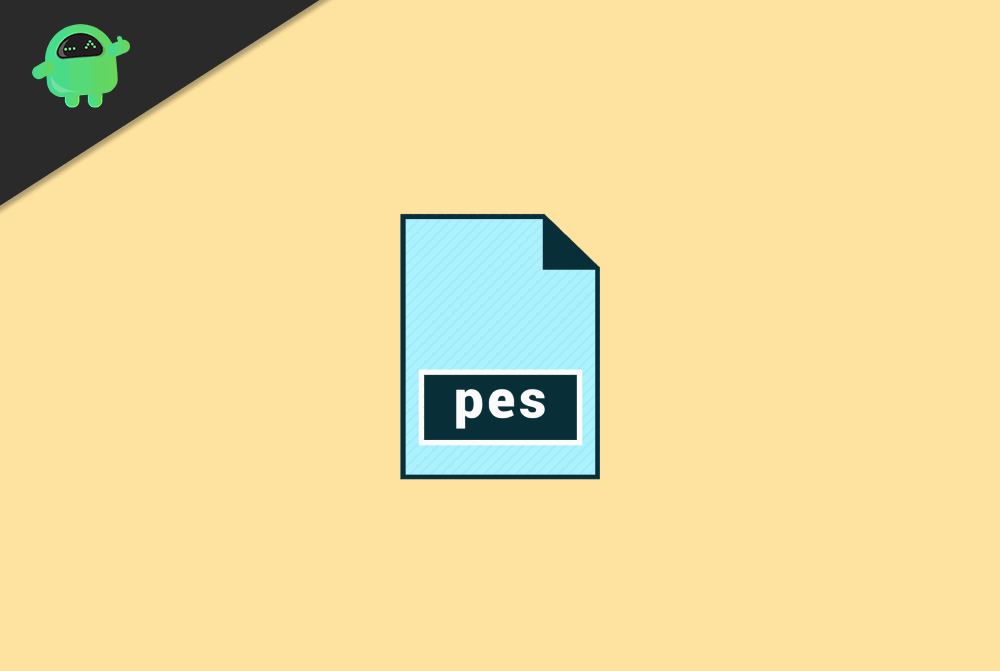
页面内容
什么是PES文件扩展名?如何在Windows 10上打开PES?从免费版本的Photoshopuse刺绣应用申请中打开PES文件。Sewwhat prodesigner gallery gallery studio plusconverting pes文件将pes filemtine convertine to jpg或pngconclusion
什么是PES文件扩展名?
用于存储有关刺绣设计的信息的应用程序,PES是刺绣设计文件的默认格式。此外,PES文件扩展名支持不同颜色和代码(例如跳跃,修剪,停止等)的变体。这些基本上是用户在使用缝纫机制作刺绣时遵循的说明。但是,只有用于设计刺绣设计的应用程序才能访问PES文件。
如何在Windows 10上打开PES?您已经知道PES文件只能由刺绣编辑器应用程序打开。因此,我们将讨论一些打开PES文件的应用程序。下面提到的解决方案将告诉您有关应用程序以及如何使用它们打开PES文件的信息。
从Photoshop的免费版本打开PES文件
首先下载免费版的Adobe Photoshop。 Adobe Photoshop是一项行业级别的专业申请,用于照片编辑。但是,该应用程序可用于许多目的,例如创建游戏精灵等。它具有可以打开PES文件的用途之一。因此,如果您有PES文件并且想访问它,则可以使用Photoshop。
广告
步骤1)启动Adobe Photoshop,然后单击Fileoption。
步骤2)将出现一个下拉菜单,单击OpenOption。
步骤3)导航到所需的文件夹,您保留了PES文件,然后单击OpenButton。
下载Adobe Photoshop
使用刺绣仪应用程序。
如果由于某种原因您不需要Adobe Photoshop,则需要刺绣设计软件,则可以下载刺绣应用程序。它是一个开源刺绣设计软件,它具有所有必要的功能,您将期望从刺绣应用程序(例如编辑,转换等)中获得所有必要的功能。它允许您包括设计交叉渲染,自动调节标尺以及对刺绣设计文件格式的支持作为SVG,PES和DXF。
广告
步骤1)要在刺绣应用程序中打开PES文件,您可以先启动应用程序,然后拖动应用程序上的文件。
步骤2)您还可以直接单击PES文件,然后使用刺绣摩托德应用程序打开它。
步骤3)打开PES文件的传统方法是通过intofileopeoncect pes file和clickopen。
缝制专业人士
缝纫What Pro是制造商用于设计刺绣的专业软件。尽管这是一个专业的应用程序,但它有30天的免费试用期。如果您想要一个不错的清洁UI和可靠的应用程序,以刺绣编辑或用刺绣代码编写指令。这是最好的应用程序。它是一个专业应用程序,因此它支持包括PES文件在内的所有绣花格式。
要使用缝制非常简单打开PES文件,首先,您只需要安装应用程序,然后您可以双击应用程序以使用缝制打开它。缝制应用程序将将文件检测为PES文件,但是它将打开它,但是,如果您使用其他刺绣应用程序,则必须右键单击PES文件,选择“使用”选项打开,然后选择“缝制应用程序”以打开它。
下载或购买缝制专业人士
设计师画廊工作室Plus
Studio Plus是一种免费软件,但它具有行业级刺绣应用程序的功能。此外,它具有良好的界面和出色的服务,并提供许多目录,鼓舞人心的图像和服装设计。尽管这是一个高级应用程序,但通常支持PES文件。此外,还有一个集成转换器,您还可以转换PES文件。诸如编辑,创建,3D视图之类的功能都在Designer Gallery Studio Plus中提供。
使用Studio Plus打开PES文件的步骤类似于其他步骤,您可以拖放文件,直接单击文件,或单击“ fileopenand”选择文件,从应用程序内部打开该文件。
将设计师画廊工作室加上converting pes文件下载到JPG或PNG中
您可以在“刺绣设计编辑器”应用程序中转换PES文件,也可以在线转换,如果您有任何编辑器。首先,通过单击此处访问网站并按照下面提到的步骤知道如何将PES文件转换为JPG图像文件或PNG文档文件。
步骤1)单击Thechoose FileButton上传PES文件。
步骤2)File Explorer窗口将打开,导航到您想在JPG中转换的PES文件,然后单击“打开”按钮以选择。
步骤3)单击右侧的下拉菜单,然后在右侧选择JPG或PNG格式。现在,单击“转换”按钮将PES文件转换为JPG或PNG。转换后,您将获得一个选项下载以下载文件。
结论
仅在Photoshop中打开PES文件的最佳方法。但是,我们了解您没有Photoshop,并且寻找其他替代方案说要在Windows 10 PC上打开PES文件。请按照上述指南轻松在PC上打开PES文件并将其转换。有关此类有用的指南,请遵循我们的PC提示部分以了解更多信息。
编辑的选择:
 服务器评测
服务器评测


